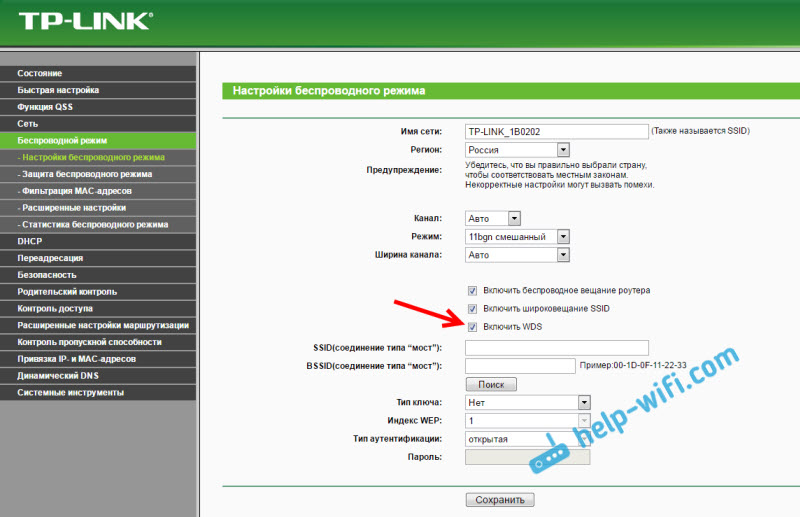Для работы проектов iXBT.com нужны файлы cookie и сервисы аналитики.
Продолжая посещать сайты проектов вы соглашаетесь с нашей
Политикой в отношении файлов cookie
Покупка Wi-Fi адаптера является отличным решением, если ваш компьютер не располагает встроенным Wi-Fi-модулем, либо же вы желаете ускорить подключение без каких-либо репитеров или кабелей. В этом материале я рассмотрю основные виды адаптеров, а также дам рекомендации по подбору оптимального варианта под ваш компьютер.
Содержание
- Разновидности Wi-Fi адаптеров
- Внешние адаптеры
- Внутренние адаптеры
- Выбираем Wi-Fi для своего компьютера
- Поколение Wi-Fi
- Многоканальное подключение
- Интерфейсы и слоты
Все Wi-Fi адаптеры делятся на внешние и внутренние, при этом данная классификация не является крайней. Устройства могут иметь весомые различия в рамках одного типа. Давайте разберёмся подробнее.
Простой и доступный вид адаптеров, который подключается к панели корпуса или к материнской плате через USB-порт. Между собой они делятся на компактные, стандартные и полноразмерные.
Первый тип по своему размеру схож с приёмником от беспроводной радиоканальной мыши. Из-за своей компактности такие адаптеры востребованы среди владельцев ноутбуков, так как позволяют переносить устройство, не отключая адаптер.
Форм-фактор следующей разновидности адаптеров схож с флешкой или модемом — по-прежнему компактное решение, которое способно обеспечить более быстрое соединение. Антенна здесь также встроена в корпус устройства.
Третий тип внешних адаптеров отличается наличием крупных антенн, вынесенных в отдельное устройство. Эта разновидность внешних адаптеров больше подходит для стационарных ПК, так как занимает немало места. Обеспечивает наиболее быстрое и стабильное подключение. Это особо актуально, когда компьютер располагается вдали от роутера, а также имеет USB 3.0 для получения максимальной скорости передачи данных (при близком расположении и соответствующей скорости работы роутера).
Внутренние Wi-Fi адаптеры различаются не только количеством и размером своих антенн, но и интерфейсом подключением. Сейчас используются адаптеры, которые подключаются либо через PCI-E, либо через M2. M2 при этом подходит для работы не только со стационарными ПК, но и ноутбуками (главное, чтобы на материнской плате был специальный слот M2 для Wi-Fi).
Оба вида способны обеспечить наивысшую скорость работы, но лишь при поддержке материнской платой соответствующего интерфейса и достаточной скорости самого интернета.
Что касается антенн, то в адаптерах для внутреннего подключения они могут быть присоединены к корпусу устройства, либо реализованы в качестве выносного внешнего модуля, как в случае полноразмерным внешним адаптером.
Выбор Wi-Fi адаптера — задача несложная. Однако, чтобы купить подходящий девайс и не переплатить за ненужные характеристики, стоит учитывать несколько факторов:
Узнайте поколение Wi-Fi, которое поддерживается вашим роутером. Сделать это можно, изучив информацию на самом маршрутизаторе, в характеристиках (в документации в коробке или на сайте производителя), а также в лицевой панели (точный адрес указывается на роутере, но чаще всего он выглядит как 192.168.1.1 или 192.168.0.1).
Брать адаптер с поддержкой поколения Wi-Fi 6 (802.11ax), когда роутер поддерживает лишь Wi-Fi 4 (802.11n), нет смысла, если вы не планируете обновляться в ближайшем будущем. Если уже приобрели, то ничего страшного, ведь почти все адаптеры имеют обратную совместимость на 2 поколения назад, то есть адаптер с Wi-Fi 6 без проблем будет работать с роутером на Wi-Fi 4. Просто скорость будет ограничиваться стандартами Wi-Fi 4.
Поддержка MU-MIMO обеспечит быстрый интернет при работе с несколькими пользователями одновременно. Опять-таки, ваш роутер также должен поддерживать эту технологию, иначе вы не получите никаких преимуществ.
Перед выбором Wi-Fi адаптера важно определиться с типом его подключения. Устройства с интерфейсами PCI-E и M2 будут намного быстрее, однако слоты могут быть заняты видеокартой или накопителем SSD.
Проверьте наличие свободных слотов (особенно если планируете устанавливать адаптер на M2 в ноутбук), определитесь с оптимальной скоростью работы и только потом приступайте к выбору.
В идеале версия интерфейса материнской платы должна совпадать с версией интерфейса адаптера, например PCI-E 4.0 на обоих устройствах. Здесь также работает обратная совместимость, поэтому в худшем случае пропускная способность ограничиться характеристиками более старой версии интерфейса.
Для тех, кто думал приобрести помощника робота-пылесоса или телевизор, рекомендую посмотреть наши подборки:
- «10 робот-пылесосов с влажной уборкой, которые стоит рассматривать для покупки в 2023 году»
- «Выбираем телевизор для дома: 10 моделей с функцией Smart TV с Яндекс Маркета».
Здесь точно найдете подарок для себя, а то и близким.
Современный роутер, это уже как правило не просто роутер, он совмещает в себе несколько устройств. Может выполнять разные задачи, об одной из которых мы поговорим в этой статье. Есть такое устройство, как Wi-Fi приемник, или адаптер. Его задача принимать Wi-Fi сигнал, проще говоря подключать определенное устройство к Wi-Fi сети. Такие адаптеры встроены в ноутбуки, планшеты, смартфоны, телевизоры и т. д.
Есть так же внешние адаптеры, например для стационарных компьютеров (о них я писал в статье как подключить обычный компьютер (ПК) к Wi-Fi сети), или для телевизоров. Но что делать, если нам нужно подключить к интернету по Wi-Fi тот самый стационарный компьютер, или телевизор, в котором нет встроенного Wi-Fi приемника. Да и внешнего у нас так же нет. Покупать мы его не хотим, или просто нет такой возможности.
В такой ситуации, нас может выручить обычный роутер, он может выступить в роли приемника Wi-Fi сети. То есть, он будет принимать интернет по Wi-Fi от нашей беспроводной сети, и передавать его на устройство (телевизор, компьютер) по сетевому кабелю.
Нужно сразу заметить, что есть маршрутизаторы, в которых есть отдельный режим работы «Адаптер». Но в большинстве устройств, нужно будет настраивать режим репитера, моста (WDS), клиента, или беспроводное подключение к провайдеру.
Сейчас мы подробно рассмотрим эти режимы на маршрутизаторах разных производителей, и выясним, как использовать роутер в качестве приемника беспроводной сети. Рассмотрим самых популярных производителей: TP-LINK, ASUS, ZyXEL, D-Link, Netis. Ищите ниже заголовок с информацией по вашему устройству.
Делаем приемник Wi-Fi из роутера ZyXEL
Я решил начать из устройств компании ZyXEL. Из линейки маршрутизаторов ZyXEL Keenetic. У этой компании роутеры поддерживают самые разные режимы работы. И в том числе есть режим «Адаптер». На устройствах с новой версией прошивки NDMS V2, которая синяя на вид.
К тому же, все настраивается очень просто и понятно. И все работает. Я уже проверил все режимы работы роутера ZyXEL (на примере модели Keenetic Start), и конечно же подготовил подробные инструкции. Просто ставим роутер возле компьютера, или телевизора, соединяем их по сетевому кабелю, настраиваем режим «Адаптер», и все готово.
Я не буду снова подробно расписывать процесс настройки, а просто даю ссылку на подробную инструкцию: роутер Zyxel Keenetic в качестве Wi-Fi приемника.
Если у вас вдруг нет такого режима работы, то можно настроить режим WISP (беспроводное подключение к провайдеру). Кстати, этот способ можно использовать на более старых версиях устройств.
Ну и режим усилителя Wi-Fi сети так же можно использовать. К тому же, вы сможете не просто подключить устройство к интернету по кабелю, но и расширить радиус действия основной беспроводной сети.
У компании ZyXEL в этом плане все отлично, молодцы.
Режим адаптера беспроводной сети на роутерах ASUS
Если вы в качестве приемника хотите использовать маршрутизатор компании ASUS, то здесь так же есть несколько вариантов. Эти роутеры умеют работать в режиме репитера, что уже хорошо. Да, этот режим предназначен для немного других задач, но и в режиме повторителя роутер ASUS раздает интернет по кабелю, а значит без проблем может быть в качестве адаптера.
Я уже писал подробную инструкцию по настройке это функции, так что просто даю ссылку: https://help-wifi.com/asus/nastrojka-routera-asus-v-kachestve-repitera-rezhim-povtoritelya-wi-fi-seti/.
Режим Media Bridge
Только в процессе написания этой статьи, на более дорогой модели Asus RT-N18U я обнаружил режим работы Media Bridge, который подходит нам намного лучше, чем режим усилителя (даже, если смотреть на схему работы в панели управления).
А вот в Asus RT-N12+ этого режима работы нет. Что в принципе логично, ведь он не очень подходит для серьезных мультимедийных задач. В ближайшее время я подготовлю отдельную инструкцию по настройке режима Media Bridge. Все проверю, и напишу как он, подходит, или нет.
Приемник Wi-Fi из маршрутизатора TP-LINK
Особенно, часто спрашивают как переделать в приемник такие популярные подели как TP-LINK TL-WR740N, TL-WR841N и т. д.
На таких устройствах придется использовать режим моста, он же WDS.
Так как в режиме репитера, эти маршрутизаторы не работают (писал об этом здесь). Вот только ничего не могу пока сказать по поводу новых маршрутизаторов от TP-LINK. Возможно, там уже есть поддержка разных режимов работы. Знаю, что только точки доступа от TP-LINK умеют работать в режиме повторителя. А режима адаптера, насколько я знаю нет.
По настройке режима WDS на TP-LINK так же есть отдельная инструкция: https://help-wifi.com/tp-link/nastrojka-routera-tp-link-v-rezhime-mosta-wds-soedinyaem-dva-routera-po-wi-fi/
Могу с уверенностью сказать, что в режиме моста интернет от роутера TP-LINK по сетевому кабелю работает. Было много вопросов по этому поводу, я спрашивал у поддержки TP-LINK, все работает. Нужно просто отключать DHCP. В статье по ссылке выше есть вся необходимая информация.
Маршрутизатор D-Link в качестве приемника
Не могу точно ответить по всем моделям маршрутизаторов D-Link, но исходя из собственного опыта, могу сказать, что для использования этих маршрутизатор в качестве адаптера, их можно настраивать в режиме беспроводного клиента. Проверял на DIR-615, DIR-300.
Нужно признать, что такой режим работы роутера D-Link отлично подходит для раздачи интернета по кабелю. К тому же, есть возможность отключить беспроводную сеть, а это очень полезно.
Более подробную инструкцию по настройке режима клиента на устройствах D-Link смотрите здесь: https://help-wifi.com/sovety-po-nastrojke/nastrojka-dvux-routerov-v-odnoj-seti-soedinyaem-dva-routera-po-wi-fi-i-po-kabelyu/. Смотрите после заголовка «Подключение роутера D-Link к другому роутеру по Wi-Fi (режим клиента)». Там все подробно расписано. Возможно, позже подготовлю отдельную инструкцию.
Режим адаптера (клиента) на роутерах Netis
Если у вас есть маршрутизатор Netis, и вы хотите использовать его для подключения устройств к интернету по сетевому кабелю, то лучше всего настроить его в режиме «Клиент». Можно без проблем так же использовать режим «Повторитель» на Netis. Проверял, все работает.
Настройка роутера в режиме «Клиент»
Все очень просто. В настройках, в которые можно зайти по адресу netis.cc переходим в расширенные настройки нажав на большую кнопку Advanced и сразу переходим на вкладку «Беспроводной режим» – «Настройки Wi-Fi». В выпадающем меню «Режим радио» выберите «Клиент». Нажмите на кнопку «AP Scan».
Появится список доступных сетей, с которыми можно установить соединение. Напротив своей сети установите переключатель «Подключ.». Нажмите на кнопку «Подключится».
Затем задайте пароль от основной Wi-Fi сети, и нажмите на кнопку «Сохранить».
После этих действий у меня роутер перезагрузился, и интернет сразу заработал по кабелю.
Важный момент: в режиме клиента роутер Netis не транслирует Wi-Fi сеть, что очень хорошо. Если вам нужен интернет по кабелю и по Wi-Fi, тогда настраивайте его в режиме повторителя (ссылка на инструкцию есть выше).
Послесловие
Позже постараюсь добавить информацию по другим производителям: Tenda, Linksys и т. д.
Практически любой маршрутизатор можно превратить в приемник. У многих, я думаю, есть старый роутер, который уже просто пылится на полке, и только место занимает. А он еще может пригодится. И заменить адаптер для стационарного компьютера, телевизора, игровой приставки и других устройств. Что бы не тянуть сетевой кабель через весь дом.
Ресивер — это устройство, которое является неотъемлемой частью вай-фай роутера и отвечает за прием и передачу сигнала. Правильный выбор ресивера для роутера имеет огромное значение, поскольку он обеспечивает стабильную и качественную работу сети.
При выборе ресивера следует обратить внимание на несколько ключевых факторов. Во-первых, учитывайте мощность и дальность сигнала, которую может обеспечить ресивер. При большой площади помещения или наличии преград сигнал должен достигать всех уголков вашего дома или квартиры. Также обратите внимание на стандарт работы ресивера — он должен быть совместим с вашим роутером.
Во-вторых, проверьте, поддерживает ли ресивер необходимые технологии и протоколы, такие как 802.11ac, MIMO, MU-MIMO и другие. Они повышают пропускную способность сети и обеспечивают более быструю и стабильную передачу данных.
Немаловажным фактором при выборе ресивера для вай-фай роутера является наличие дополнительных функций, таких как поддержка голосовых команд или работа в режиме «репитера». Эти функции значительно расширяют возможности ресивера и позволяют более эффективно использовать интернет в домашней или офисной сети.
Важно! При выборе ресивера обращайте внимание на отзывы пользователей, сравнивайте характеристики и цены разных моделей. Определитесь с бюджетом и учтите свои потребности — только так вы сможете подобрать ресивер, который идеально подойдет для вашего вай-фай роутера.
Содержание
- Важные критерии подбора ресивера для вай-фай роутера
- Качество сигнала и покрытие
- Совместимость и поддержка стандартов
- Дополнительные функции и возможности ресивера
Важные критерии подбора ресивера для вай-фай роутера
При выборе ресивера для вай-фай роутера следует обратить внимание на несколько важных критериев. Ниже приведены основные из них.
- Совместимость: Перед покупкой ресивера необходимо убедиться, что он совместим с вашим вай-фай роутером. Проверьте, поддерживаются ли необходимые стандарты и протоколы связи.
- Скорость передачи данных: Важным фактором является скорость передачи данных, которую может обеспечить ресивер. Оптимально выбрать ресивер, поддерживающий высокие скорости передачи данных, чтобы обеспечить быструю и стабильную связь.
- Дальность действия: Если вам необходимо обеспечить связь на большом расстоянии от роутера, обратите внимание на дальность действия ресивера. Чем больше дальность, тем шире будет покрытие сети.
- Количество антенн: Чаще всего ресиверы для вай-фай роутеров оснащены одной или двумя антеннами. Более мощные ресиверы могут иметь три или даже четыре антенны. Учтите, что количество антенн может влиять на качество и стабильность связи.
- Безопасность: Обеспечение безопасности вашей сети является важным аспектом при выборе ресивера. Убедитесь, что ресивер поддерживает необходимые протоколы и шифрование данных, чтобы защитить вашу сеть от несанкционированного доступа.
- Цена: Не забывайте учитывать цену ресивера при выборе. Основывайтесь на своих потребностях и бюджете, чтобы сделать оптимальный выбор.
При выборе ресивера для вай-фай роутера следует учесть все эти критерии и выбрать тот, который наилучшим образом соответствует вашим требованиям и потребностям.
Качество сигнала и покрытие
Когда вы выбираете ресивер, обратите внимание на такие характеристики:
- Стандарт Wi-Fi — выбирайте ресивер с поддержкой последнего стандарта Wi-Fi, например, 802.11ac. Этот стандарт позволяет достичь высокой скорости передачи данных и более стабильного сигнала.
- Количество антенн — чем больше антенн у ресивера, тем лучше будет его покрытие сигналом. Идеальным вариантом будет ресивер с четырьмя или более антеннами.
- Мощность передатчика — обратите внимание на мощность передатчика ресивера. Чем она выше, тем дальше будет дальность передачи сигнала.
- Технологии усиления сигнала — некоторые ресиверы обладают технологиями усиления сигнала, такими как Beamforming или MIMO. Они улучшают качество сигнала и позволяют увеличить его покрытие.
Также стоит учитывать различные факторы, которые могут влиять на качество сигнала, например, препятствия на пути (стены, перегородки), количество и тип других устройств, которые используют Wi-Fi, и даже физическую удаленность от роутера.
При выборе ресивера для вай-фай роутера рекомендуется обратить внимание на эти факторы и выбрать ресивер с хорошим качеством сигнала и достаточным покрытием, чтобы обеспечить стабильное и быстрое подключение к интернету во всех уголках вашего дома или офиса.
Совместимость и поддержка стандартов
При выборе ресивера для вай-фай роутера важно обратить внимание на его совместимость и поддержку стандартов беспроводной связи.
Совместимость означает, что ресивер должен работать с вашим роутером и другими устройствами в вашей сети без проблем. Это особенно важно, если у вас есть старые устройства, которые работают на более старых стандартах Wi-Fi. Проверьте список совместимых устройств, который обычно приводится в технических характеристиках ресивера.
Поддержка стандартов Wi-Fi также важна, так как она определяет скорость и качество беспроводного подключения. Наиболее распространенные стандарты Wi-Fi в настоящее время — это 802.11n и 802.11ac. Стандарт 802.11ac обеспечивает более высокую скорость передачи данных и более стабильное подключение, чем 802.11n. Если вы планируете использовать ресивер для потокового видео или игр, рекомендуется выбрать ресивер, поддерживающий стандарт 802.11ac.
| Стандарт Wi-Fi | Скорость передачи данных |
|---|---|
| 802.11b | до 11 Мбит/с |
| 802.11g | до 54 Мбит/с |
| 802.11n | до 300 Мбит/с |
| 802.11ac | до 1300 Мбит/с |
Не забывайте также о поддержке других стандартов, таких как WEP, WPA и WPA2, которые обеспечивают безопасность вашей беспроводной сети. Убедитесь, что выбранный ресивер поддерживает необходимые стандарты безопасности.
Дополнительные функции и возможности ресивера
При выборе ресивера для вай-фай роутера стоит обратить внимание на дополнительные функции и возможности, которые могут значительно улучшить работу вашей сети.
1. Мощность и дальность сигнала. При покупке ресивера следует уделить внимание его мощности и дальности передачи сигнала. Чем больше мощность, тем дальше сможет распространяться сигнал, а значит, больше покрывать площадь.
2. Антенны. Одна или несколько антенн должны быть установлены на ресивере. Оптимально выбрать ресивер с несколькими антеннами, так как они помогают улучшить качество сигнала и распределить его по всей области покрытия.
3. Совместимость. Ресивер должен быть совместим с вашим вай-фай роутером. Проверьте, что устройства работают по одному или совместимым друг с другом стандарту беспроводной связи, например, IEEE 802.11ac или IEEE 802.11n.
4. Безопасность. Ресивер должен обеспечивать высокий уровень безопасности вашей сети. Обратите внимание на наличие функций шифрования данных, например, WPA2-PSK или WPA3, которые помогут защитить вашу сеть от несанкционированного доступа.
5. Дополнительные функции. Некоторые ресиверы могут предлагать дополнительные функции, такие как управление трафиком, родительский контроль, поддержка VPN и многое другое. Учтите свои потребности и выберите ресивер с нужными функциями.
Выбирая ресивер для вай-фай роутера, стоит учитывать все вышеперечисленные факторы. Это поможет вам получить наилучшее качество сигнала и обеспечить надежную и безопасную работу вашей домашней сети.